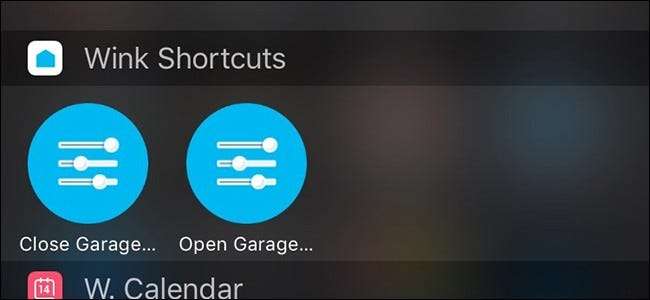
यदि आपके पास एक नया लिफ्टमास्टर या चेम्बरलेन गेराज दरवाजा खोलने वाला है, तो इसकी संभावना है MyQ क्षमताओं , जो आपको MyQ ऐप से अपने गेराज दरवाजे को खोलने और बंद करने की अनुमति देता है। उसे अपने फ़ोन के होम स्क्रीन में क्विक एक्सेस तक MyQ शॉर्टकट जोड़ने का तरीका है।
सम्बंधित: होम स्क्रीन से अपने Belkin WeMo स्विच को कैसे नियंत्रित करें
MyQ आपके फ़ोन से अपने गेराज दरवाजे को न केवल खोलने और बंद करने के लिए वास्तव में सुविधाजनक बनाता है, बल्कि यह भी सुनिश्चित करने के लिए कि आपने काम के लिए निकलने के बाद इसे बंद कर दिया है - वैसे भी हर किसी को उनके गेराज दरवाजे के बारे में सबसे बड़ी चिंता है।
हालाँकि, MyQ ऐप काफी नंगे है और इसमें बहुत सारे फीचर्स और इंटीग्रेशन नहीं हैं। लेकिन एक अन्य ऐप की मदद से, आप अपने गेराज दरवाजे को खोलने और बंद करने के लिए शॉर्टकट बना सकते हैं और उन्हें त्वरित और आसान पहुँच के लिए अपने होम स्क्रीन या सूचना केंद्र पर रख सकते हैं।
शॉर्टकट सेट करना
ऐसा करने के लिए, आपको विंक ऐप डाउनलोड करना होगा ( आईओएस तथा एंड्रॉयड )। विंक स्मार्थ उत्पादों की एक पंक्ति है जो विंक हब के माध्यम से नियंत्रित होती है। हालाँकि, हमें इस काम के लिए हब की जरूरत नहीं है - केवल ऐप।
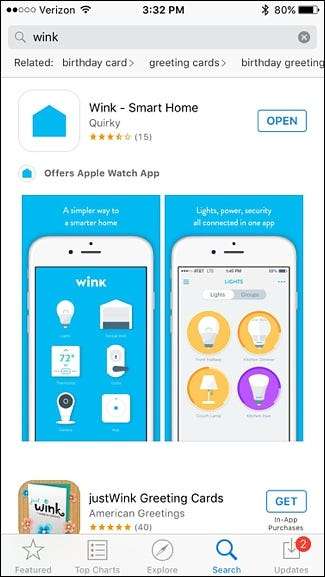
एक बार जब आपके पास ऐप डाउनलोड हो जाए और इंस्टॉल हो जाए, तो इसे खोलें और विंक अकाउंट बनाने के लिए "साइन अप" पर टैप करें। या यदि आपके पास पहले से ही है, तो "लॉग इन" चुनें।
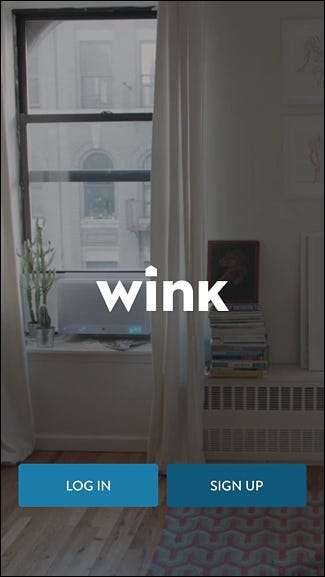
जब आप लॉग इन करते हैं या एक खाता बनाते हैं, तो आपको ऐप की मुख्य स्क्रीन पर ले जाया जाएगा। यहां से, "+" बटन पर टैप करें।
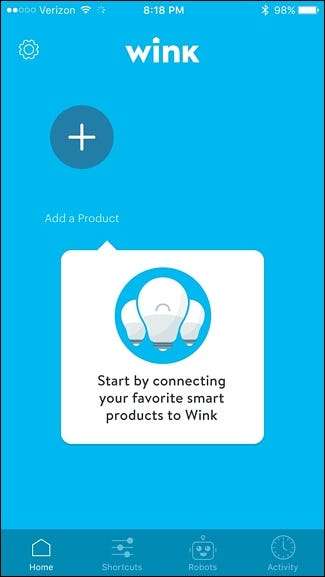
नीचे स्क्रॉल करें और "गेराज दरवाजे" चुनें।
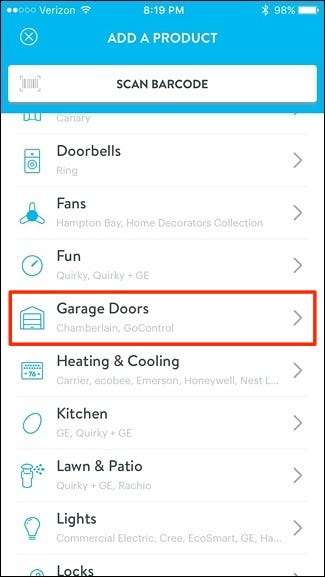
"MyQ गेराज दरवाजा" पर टैप करें।
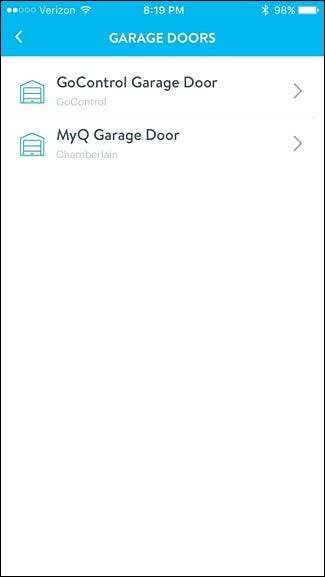
"अगला" टैप करें।
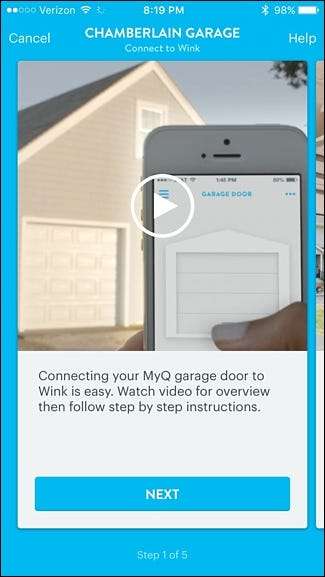
फिर से "अगला" टैप करें।
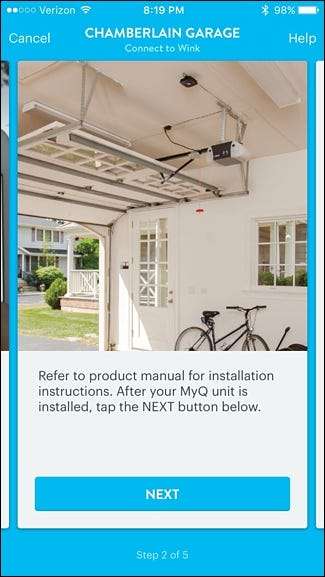
यदि आपके पास पहले से ही आपके फोन पर MyQ ऐप इंस्टॉल है, तो "मेरा एक खाता है" चुनें। यदि नहीं, तो "MyQ ऐप प्राप्त करें" पर टैप करें।
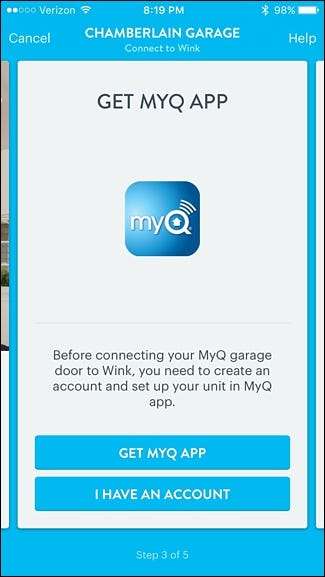
"अभी कनेक्ट करें" पर टैप करें।

अपने MyQ खाते में साइन इन करें और फिर "प्रमाणीकरण" पर टैप करें।
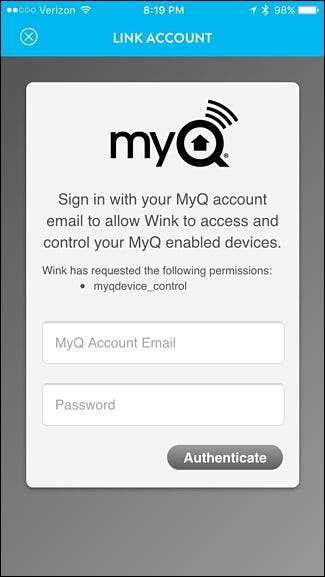
"पूरा" टैप करें।
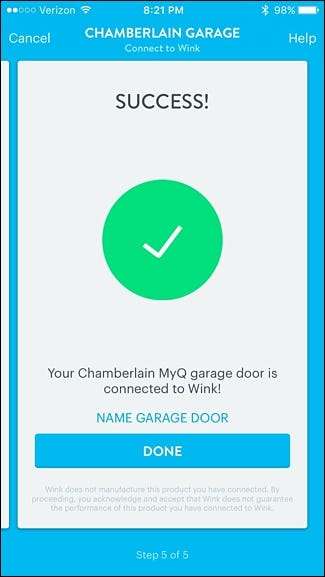
आपका MyQ गेराज दरवाजा अब विंक ऐप में दिखाई देगा और अब आप इसे खोलने के लिए स्वाइप करके और इसे बंद करने के लिए स्वाइप करके इसे नियंत्रित करना शुरू कर सकते हैं।
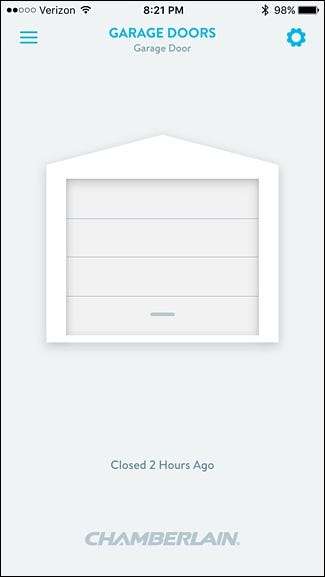
इसके बाद, आपको "शॉर्टकट" बनाने की आवश्यकता होगी जो आपको होम स्क्रीन या सूचना केंद्र से अपने गेराज दरवाजे को नियंत्रित करने की अनुमति देगा, शीर्ष-बाएं कोने में मेनू बटन पर टैप करें।
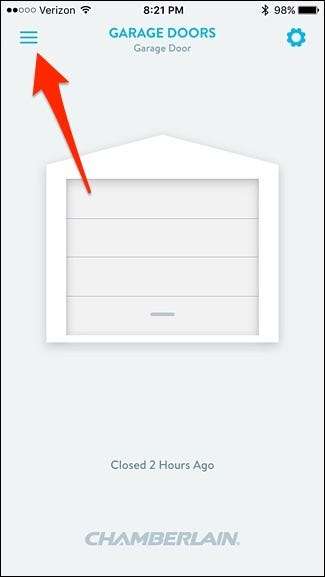
सबसे नीचे "शॉर्टकट" टैब पर टैप करें।

"नया शॉर्टकट" जहां "+" बटन पर टैप करें।

अगले पेज पर, "न्यू शॉर्टकट" पर टैप करें और इसे "गराज ओपन" की तरह एक कस्टम नाम दें।
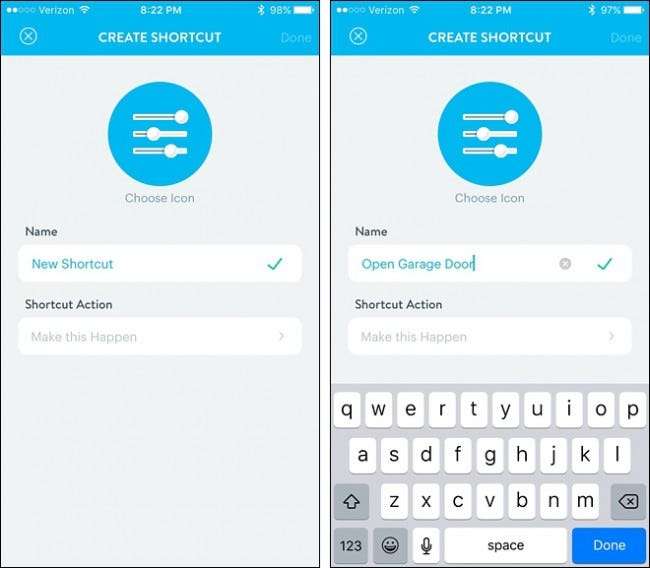
इसके बाद, "शॉर्टकट एक्शन" के तहत "इस हैपन को बनाएं" पर टैप करें।
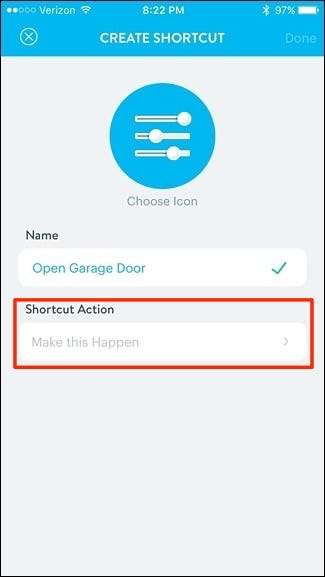
"गेराज दरवाजा" पर टैप करें।
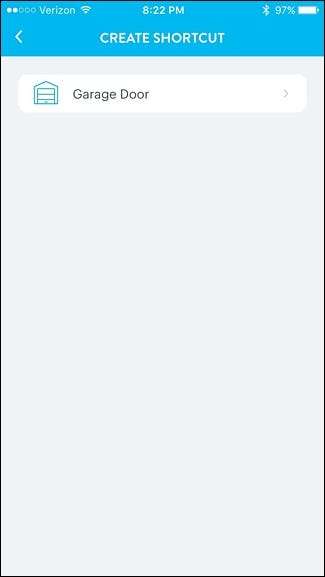
"ओपन" पर टैप करें और फिर "सेव" पर हिट करें।
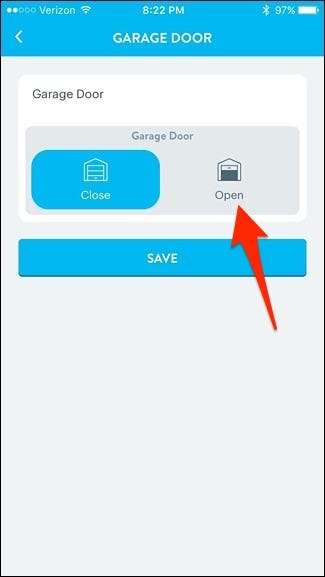
शॉर्टकट को बचाने के लिए शीर्ष-दाएं कोने में "किया" मारो।
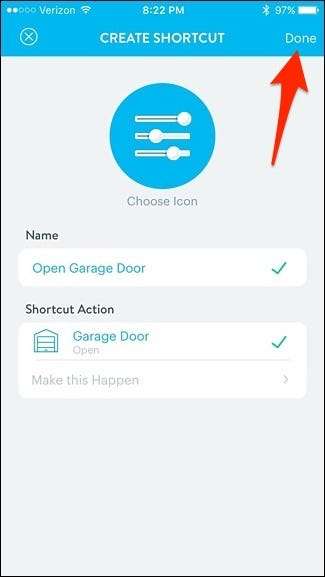
अब आप इसे दोहराएंगे, लेकिन इस बार आप गेराज दरवाजा बंद करने के लिए एक शॉर्टकट बनाएंगे।
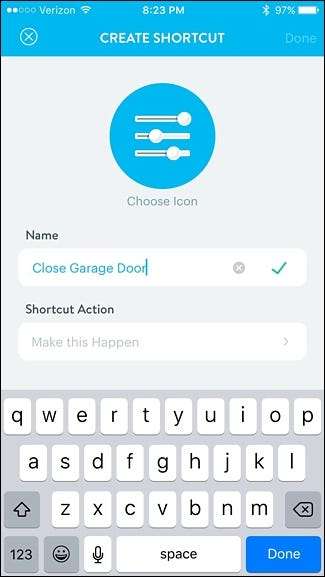
जब आप ऐसा कर लेते हैं, तो आपके पास दो शॉर्टकट होंगे: एक आपका गेराज दरवाजा खोलने के लिए और दूसरा इसे बंद करने के लिए।
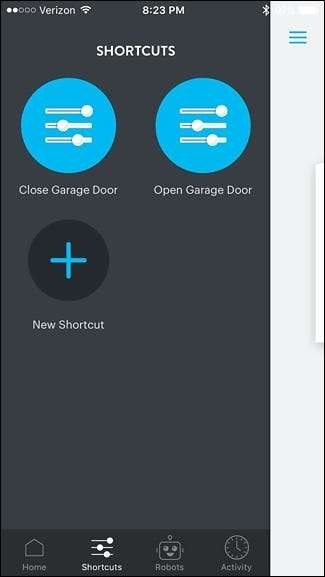
अपने होम स्क्रीन पर शॉर्टकट जोड़ना
हमने विंक ऐप में किया है, इसलिए अब आपके फ़ोन की होम स्क्रीन या सूचना केंद्र में शॉर्टकट जोड़ने का समय है।
Android पर
बस होम स्क्रीन पर टैप और होल्ड करें। फिर "विजेट" चुनें।

सभी तरह से नीचे स्क्रॉल करें और आपको विंक विजेट मिलेगा। एक पर टैप करें और दबाए रखें और फिर इसे अपने होम स्क्रीन पर खींचें।
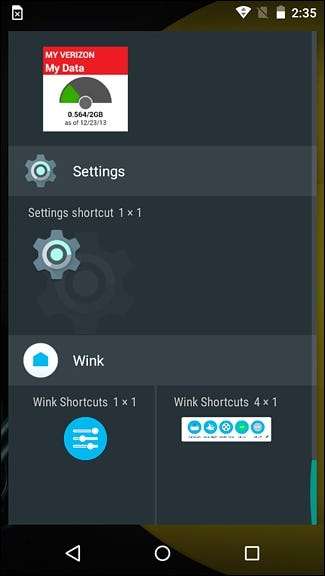
एक नई स्क्रीन दिखाई देगी जहां आप विजेट पर उपयोग किए जाने वाले शॉर्टकटों को ड्रैग और ड्रॉप करेंगे। जब आप समाप्त कर लें तो शीर्ष-दाएं कोने में "पूर्ण" पर टैप करें।

उसके बाद, आपके MyQ शॉर्टकट आपके Android डिवाइस की होम स्क्रीन पर दिखाई देंगे।
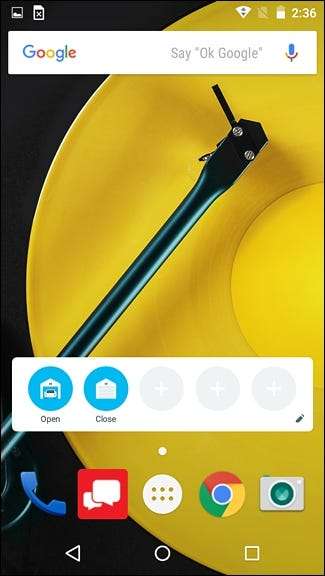
IPhone पर
आप अपनी होम स्क्रीन पर विजेट नहीं डाल सकते, लेकिन आप उन्हें सूचना केंद्र में रख सकते हैं। अधिसूचना केंद्र लाने के लिए स्क्रीन के ऊपर से नीचे की ओर स्वाइप करके प्रारंभ करें और सुनिश्चित करें कि आप "आज" टैब पर हैं।

नीचे स्क्रॉल करें और नीचे "संपादित करें" पर टैप करें।

नीचे स्क्रॉल करें और सूची में "विंक शॉर्टकट" ढूंढें। इसके आगे हरे “+” बटन पर टैप करें।
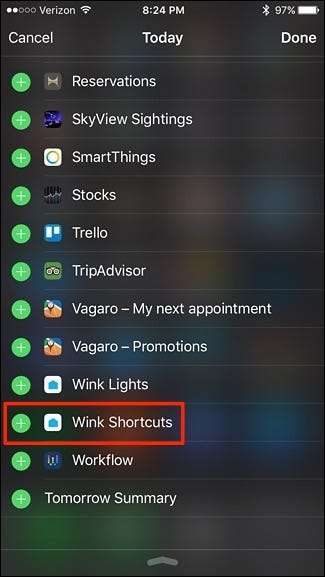
स्क्रॉल अप करें, और यह अब आपके द्वारा सक्षम किए गए अन्य विजेट के साथ दिखाई देगा। आप विजेट के उस स्थान पर दाईं ओर ले जा सकते हैं, जहां आप विजेट स्थित चाहते हैं। इसका डिफ़ॉल्ट स्थान सबसे नीचे होगा। जब आप जाने के लिए अच्छा हो तो "पूर्ण" पर टैप करें।
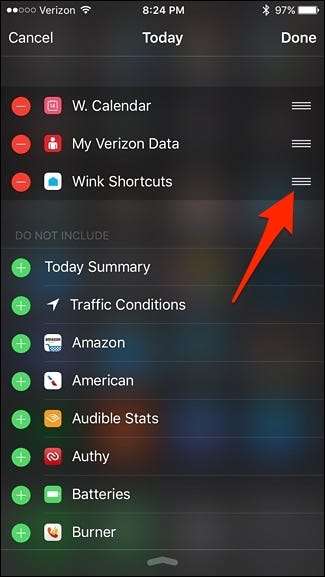
वहां से, विंक विजेट सूचना केंद्र में स्थित होगा, और आप तुरंत MyQ ऐप को खोले बिना अपने MyQ गेराज दरवाजे को तुरंत वहीं से नियंत्रित कर सकते हैं।
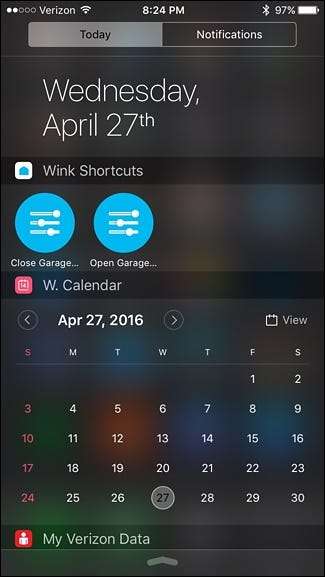
यह एंड्रॉइड की तरह होम स्क्रीन पर विजेट के अधिकार के रूप में काफी सुविधाजनक नहीं है, लेकिन यह iOS में अगला सबसे अच्छा विकल्प है।







